Sublime Text3搭建完美开发环境(Python+PHP+Javascript+nodejs+C++)
一、Sublime配置(如已安装Package Control可跳过)
sublime下载地址:http://www.sublimetext.com/3
安装Package Control插件:
直接下载:https://packagecontrol.io/Package%20Control.sublime-package,将所下载的文件放在C:\Users\Administrator\AppData\Roaming\Sublime Text 3\Installed Packages内。
重启Sublime,可以看到Preferences菜单下的Package Setting和Package Control
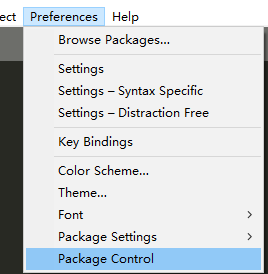
二、安装插件SideBarEnhancements(侧边栏增强插件)
按快捷键Ctrl+Shift+P,输入pcip选择第一个

然后输入SideBar,选择第一个SideBarEnhancements进行安装:

通过View——SideBar——Show Side Bar显示侧边栏:

三、配置Python开发环境
在系统中安装好Python,配置好环境变量,在Sublime中可以直接按快捷键Ctrl+B运行python文件并输出结果。
注:
1.应确保编译系统选择正确(Python或Automatic,如图)且文件名正确(以.py结尾)

2.首次使用时应选择第一个Python
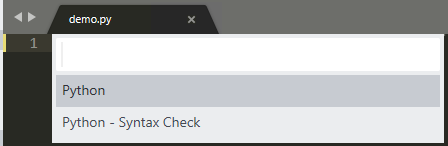
3.对于耗时任务,如需提前终止运行,可通过Tools——Cancel Build进行,其它语言也类似
Python代码自动补全:同样用 (二、)中的方法搜索安装Anacoda插件

点击Preferences——Package Settings——Anaconda——Setting User
把下面内容粘进去
{
//忽略启动报错
"swallow_startup_errors": true,
//取消代码检查
"anaconda_linting": false
}
四、配置Nodejs & javascript开发环境
确保系统装已配置好Nodejs环境
编辑文件C:\Users\Administrator\AppData\Roaming\Sublime Text 3\Packages\Nodejs\Nodejs.sublime-build
修改为如下代码:
{
"cmd": ["node", "$file"],
"file_regex": "^[ ]*File \"(...*?)\", line ([0-9]*)",
"selector": "source.js",
"shell": true,
// "encoding": "cp1252",
"encoding": "utf8",
"windows":
{
// "shell_cmd": "taskkill /F /IM node.exe & node $file"
"shell_cmd": "node $file"
},
"linux":
{
"shell_cmd": "killall node; /usr/bin/env node $file"
},
"osx":
{
"shell_cmd": "killall node; /usr/bin/env node $file"
}
}
按快捷键Ctrl+B运行js文件
五、配置PHP开发环境
安装Wampserver,必须在www文件夹下创建php项目。
编辑文件C:\Users\Administrator\AppData\Roaming\Sublime Text 3\Settings\SideBarEnhancements.json
把下面内容粘进去:
{
"D:/wamp64/www": { // D:/wamp64为wampserver的安装路径,应根据你的情况修改。php项目在www文件夹下
"url_testing": "http://localhost/",
"url_production" : ""
}
}
点击Preferences——Package Settings——Side Bar——Key Bindings - User
把下面内容粘进去:
[
{
// F2设为用浏览器打开的快捷键
"keys":["f2"], "command": "side_bar_open_in_browser",
// 使用谷歌浏览器打开
"args":{"browser": "chrome"}
}
]
启动Wampserver,按F2即可运行php文件并浏览
六、配置C++开发环境
七、注释模板插件
用(二、)中的方式安装插件FileHeader
新建文件时,便可自动添加文件头注释

在C:\Users\Administrator\AppData\Roaming\Sublime Text 3\Packages\FileHeader\template\header中可编辑各种文件头注释模板
点击Preferences——Package Settings——FileHeader——Setting User
在此可配置默认内容等
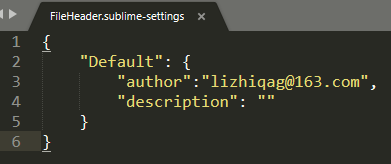
八、控制台输入
安装插件SublimeREPL,具体参见https://blog.csdn.net/u014381464/article/details/78854819
Sublime Text3搭建完美开发环境(Python+PHP+Javascript+nodejs+C++)的更多相关文章
- Sublime Text3搭建PHP开发环境
Sublime Text3搭建PHP开发环境 本文主要给大家分享了关于Sublime Text3搭建PHP开发环境 ,感兴趣的小伙伴可以做一下参考 一.Sublime text3安装 到官网http: ...
- 在mac上使用sublime text3搭建opencv3开发环境
安装sublime text3 打开mac终端,安装brew 安装opencv3,终端输入下面的coomand: brew install opencv@3 注意:@3表示安装的版本,如果不加@3,那 ...
- Sublime Text3 搭建前端开发环境
第一步:百度搜索sublime text3 ,直接点击红色箭头下方的下载地址,下载完成安装后会提示是否更新,直接点击更新就好了! 第二步:下载插件管理器,点击菜单栏Tools->Package ...
- Python编译器及Sublime Text3安装及开发环境配置
1.初学Python,你需要一个好的开发编辑器 在选择Python编辑器时,可能纠结于那个Python的版本更好一些,在Python2.x和Python3.x版本中, Python3.x版本更好一些, ...
- Windows Sublime text3 搭建Go语言环境
第一步:Go环境和配置 1.安装 Go 开发环境(省略),假设Go安装目录为 C:\Go 2.配置环境变量,下面两个环境变脸没有就加上. 资料参考:http://studygolang.com/art ...
- java 基础(一) Sublime Text3搭建Java编译环境(Windows系统)
1. 首先配置好Java环境变量我的jdk版本是1.8.0_191,存放目录是C:\Program Files\Java,因此添加以下环境变量 (1)系统变量→新建 JAVA_HOME 变量,变量值为 ...
- sublime text3 搭建c++/c环境
sublime搭建的c++/c使用很方便,实用性很强,自己阅览了无数的博客,csdn,博客园的都看了,最后还是自己摸索着搭建成功了,如果觉得还不错请给个评论谢谢.(提前声明本人专利不允许转载!!!!) ...
- 用Html5/CSS3做Winform,一步一步教你搭建CefSharp开发环境(附JavaScript异步调用C#例子,及全部源代码)上
本文为鸡毛巾原创,原文地址:http://www.cnblogs.com/jimaojin/p/7077131.html,转载请注明 CefSharp说白了就是Chromium浏览器的嵌入式核心,我们 ...
- 使用 VS Code 搭建 TypeScript 开发环境
使用 VS Code 搭建 TypeScript 开发环境 TypeScript 是 JavaScript 的超集,TypeScript 只是增强了 JavaScript 而非改变了 JavaScri ...
随机推荐
- Linux安装Tomcat,解决不能访问Manager App
在Windows环境中安装Tomcat时,只需要在Tomcat目录下/conf/tomcat-user.xml文件增加用户就可以了.在Linux系统中添加了username还是不能访问. 一.Li ...
- mysql5.6创建账户不能本地登录
1.通过xshell连接linux,命令登录mysql 2.创建一个新的库(其实创建不创建都可以) 3.创建账号权限 创建账号luffy 密码luffy 针对库luffy所有权限,允许任何人远程登录 ...
- batchsize用法 以及实现前向运算的矩阵乘法方式
batchsize用法 以及实现前向运算的矩阵乘法方式 待办 使用batchsize可以把矩阵缩小,采用矩阵乘法的形式可以一次计算多个经过神经网络的结果,然后通过交叉熵进行计算总的损失得到结果. 所以 ...
- pl/sql developer试用期结束
(产品代码)Product Code:ljkfuhjpccxt8xq2re37n97595ldmv9kch (序列号)Serial Number:302967 (口令)Password:xs374ca ...
- NVMe概况
简介 NVMe是为满足企业和客户系统需求,利用基于PCIe的固态存储,而精心设计的一个优化的,高效的,可伸缩主机控制器接口.NVMe是为非易失性内存(NVM)技术从头开始全新构建的,目的在于超越硬盘驱 ...
- C++-new 的六种重载形式
当写出这样的代码的时候, 实际上有两步操作: p = new P(); 1.分配内存, 2.然后在分配好的内存之上初始化类成员. 第二步是有构造函数完成的, 第一步就是new函数的工作. 全局的new ...
- c#自带压缩类实现的多文件压缩和解压
用c#自带的System.IO.Compression命名空间下的压缩类实现的多文件压缩和解压功能,缺点是多文件压缩包的解压只能调用自身的解压方法,和现有的压缩软件不兼容.下面的代码没有把多文件的目录 ...
- js或者jq的string类型或者number类型的相互转换及json对象与字符串的转换
1.将值乘以1,将string类型转为number类型 //算合计价值function summoney(money) { var zijin = $("#main_xm_dam09&quo ...
- c数据结构 -- 使用链表实现计数
#include <stdio.h> #include <stdlib.h> typedef struct _node{ int value; struct _node *ne ...
- Vue路由跳转时显示空白页面,iview的使用
最近在用iview做项目,需要实现登录,注册,忘记密码等功能.iview-admin本来就有登录功能,于是想照葫芦画瓢,实现登录界面的注册,忘记密码页面路由跳转. router.js里路由配置,刚开始 ...
